Czy znasz Redis? Reid, to niesamowite narzędzie, które znacznie zwiększy wydajność Twojej strony internetowej. Redis jest otwartoźródłowym systemem przechowywania danych w pamięci podręcznej, który obsługuje wiele struktur danych, takich jak listy, zestawy, tablice asocjacyjne i wiele innych. Działa na zasadzie “klucz-wartość” i może przechowywać dane w pamięci, co pozwala na szybki dostęp i przetwarzanie informacji.
W tym artykule pokażę Ci, jak włączyć Redis na serwerze lh.pl, bo sam z tego serwera korzystam i polecam moim klientom.
Jeśli zastanawiasz się jeszcze nad wyborem hostingu dla siebie, to z czystym sumieniem polecam ten hosting. Sprawdź ofertę tutaj. Hosting w atrakcyjnej i rozsądnej cenie a jeśli chcesz skorzystać z mojego polecenia i samemu uzyskać dodatkowy rabat to w polu kod rabatu wpisz: wordpressodpodstaw
Przechodzimy teraz do konfiguracji REDIS na hostingu lh.pl
Krok 1: Sprawdź dostępność Redis na Twoim koncie
Redis nie jest dostępny w każdym planie hostingowym dlatego swoim klientom zalecam wybór hostingu Mango z oferty hostingów w lh. W okresie promocyjnym kosztuje 60 zł netto, a z moim kodem rabatowym będzie to kwota brutto.
Krok 2: Zaloguj się do panelu klienta lh.pl
Aby rozpocząć konfigurację Redis na serwerze lh.pl, zaloguj się do panelu klienta lh.pl. Przejdź do zakładki ustawienia, a następnie na samym dole do opcji Redis. Tutaj musisz włączyć usługę przyciskiem. Zwróć uwagę na zakładkę konta FTP. Przyda się nam to w ostatnim kroku ale na razie skupiamy się na włączeniu Redis.
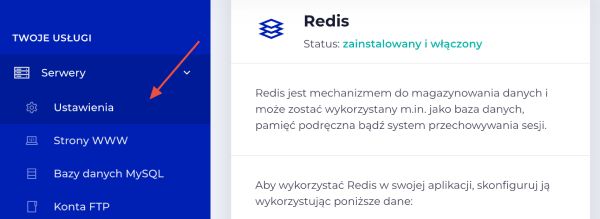
Krok 3: Skonfiguruj ustawienia Redis
Po włączeniu Redis na Twoim koncie, należy jeszcze skonfigurować niektóre ustawienia. Przejdź teraz do swojego panelu administracyjnego w WordPress i zainstaluj wtyczkę, która zapewni integrację z Redis.
Wyszukaj wtyczkę Redis w repozytorium wtyczek WordPress “Redis Object Cache” autorstwa Till Krüss.
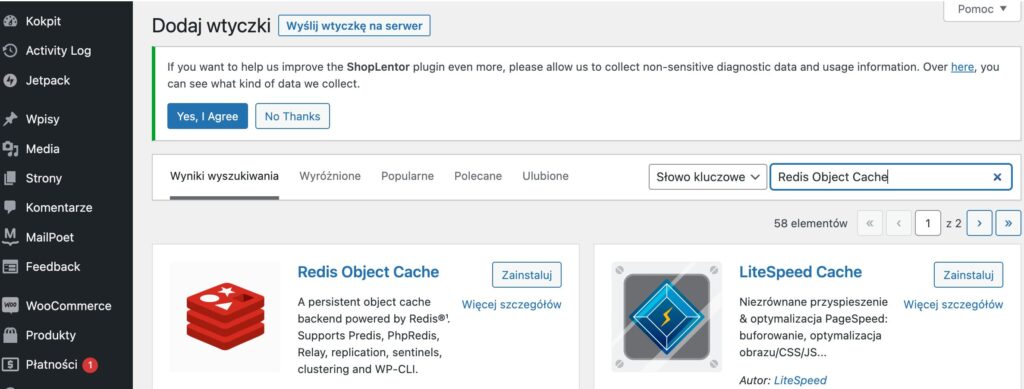
Po zainstalowaniu wtyczki, aktywuj ją i automatycznie przejdziesz do jej ustawień.
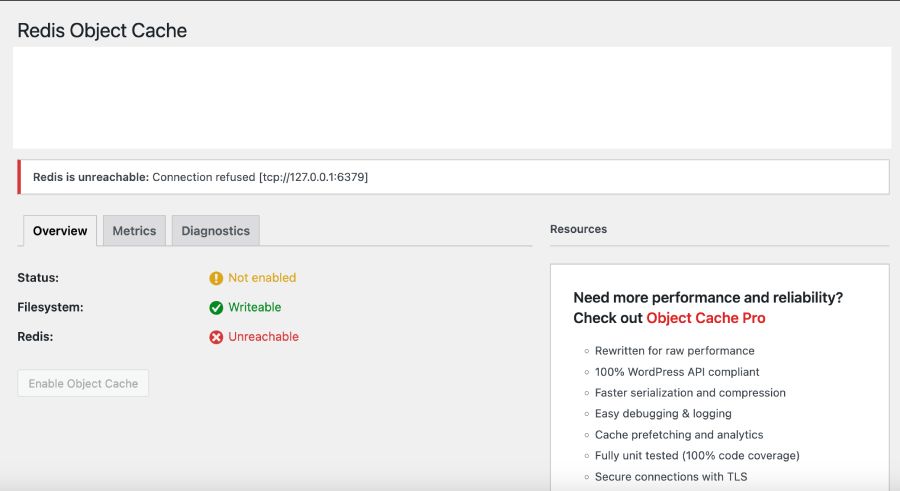
Tak wygląda wtyczka Redis Object Cache. Jak zauważysz z powyższego screena mamy nie aktywny status oraz nie skonfigurowaną usługę Redis.
Krok 4: Ustawienia Redis w pliku wp-config.
W tym momencie musimy dostać się do plików instalacyjnych wordpressa. Najlepiej w tym celu jest skorzystać z klienta FTP jak np total commander lub fillezilla. Ja korzystam z FilleZilla a dane do logowania pobierzesz z zakładki serwery i w podzakładce znajdź konta FTP. Podzakładka widoczna jest w pierwszym kroku na obrazie.
Zaloguj się na swoje konto przez FTP a następnie w plikach instalacyjnych (jeśli korzystasz z autoinstalera to otwórz folder autoinstalator) i tam przechodząc przez kolejne foldery dotrzesz do plików instalacyjnych wordpressa. Znajdź plik wp-config.php i otwórz go.
Po otworzeniu pliku skopiuj wklej ten kod (UWAGA: Skopiuj kod bez <?php bo to tylko zamieszczam po to byś wiedział, że ten kod należy wkleić zaraz po znaczniku rozpoczynającym php. Skopiuj tylko linijki zaczynające się na: define.
<?php
define( 'WP_CACHE_KEY_SALT', 'YYYYYYYYY' );
define( 'WP_REDIS_SCHEME', 'unix' );
define( 'WP_REDIS_PATH', '/usr/local/redis/sockets/serwerXXXXXXXXX.sock' );Z trzech linijek musisz zmienić tylko jedną. Masz podaną ścieżkę /usr/local … to w ostatnim oktecie gdzie masz serwerXXXXXX.sock to m miejsce tego serweraXXXX wpisz nazwę swojego hostingu czyli nazwę hosta którym logujsz się przez ftp ale bez .pl czyli np serwer174359
Przykład, który możesz wkleić i podmienić nazwę serwera na swój zamiast serwer174359
define( 'WP_CACHE_KEY_SALT', 'YYYYYYYYY' );
define( 'WP_REDIS_SCHEME', 'unix' );
define( 'WP_REDIS_PATH', '/usr/local/redis/sockets/serwer174359.sock' );Jeśli kod wkleiłeś, to wyjdź z edycji i zamknij klienta FTP. Przzechodzimy teraz do WordPressa
W tym miejscu odśwież stronę klikając F5 i zobaczysz, że ekran się zmienił
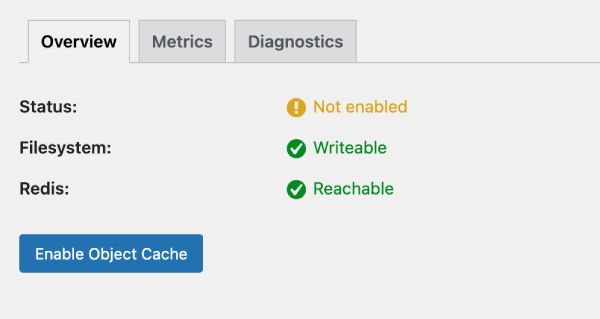
Ale status nadal nie jest aktywny. Kliknij teraz ten niebieski przycisk “enable object Cache” i po skończonej operacji wszystkie opcje powinny być zielone łącznie ze statusem. Jeśli to widzisz, to znaczy, że wszystko przebiegło pomyślnie a Redis działa już na stronie. Jeśli chcesz zerknąć do dokumentacji lh to tutaj znajdziesz odpowiedni wpis, ale mój artykuł jest bardziej szczegółowy.
Podsumowanie
Redis to doskonałe narzędzie, które może znacznie zwiększyć wydajność Twojej witryny WordPress. Dzięki przechowywaniu danych w pamięci podręcznej, Redis zapewnia szybki dostęp do informacji, co przekłada się na szybsze ładowanie stron dla odwiedzających. Jeśli korzystasz z serwera lh.pl, postępuj zgodnie z powyższymi krokami, aby włączyć Redis na swoim koncie.